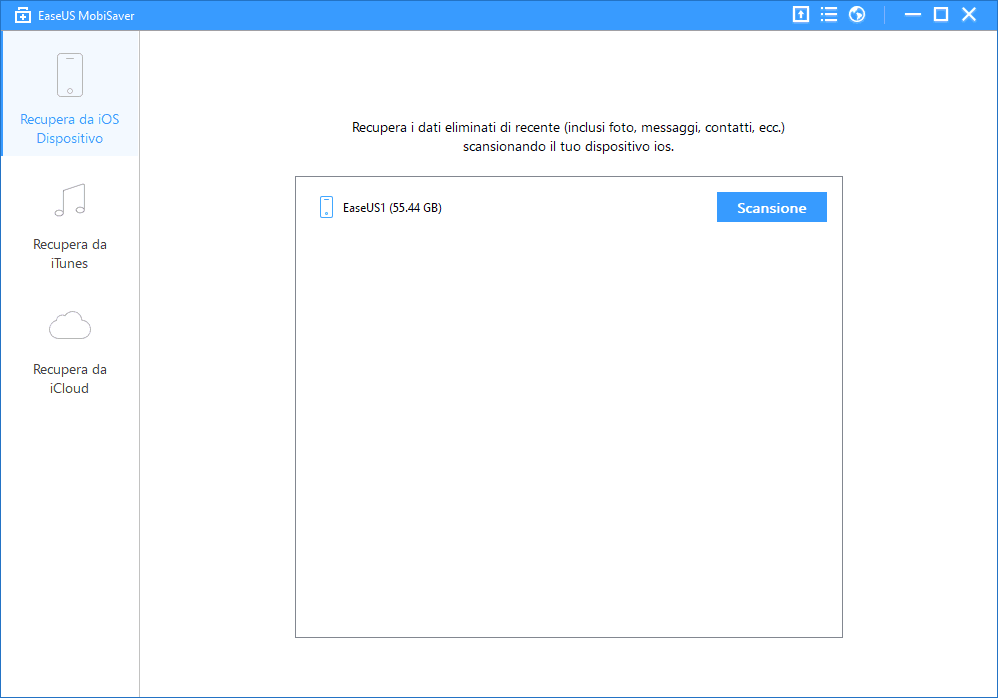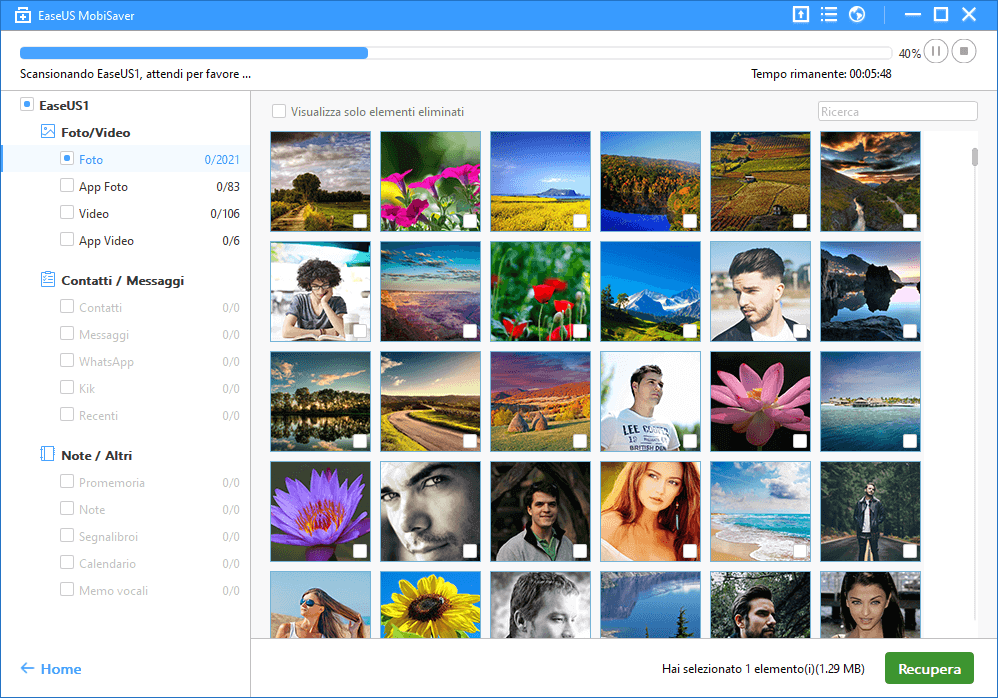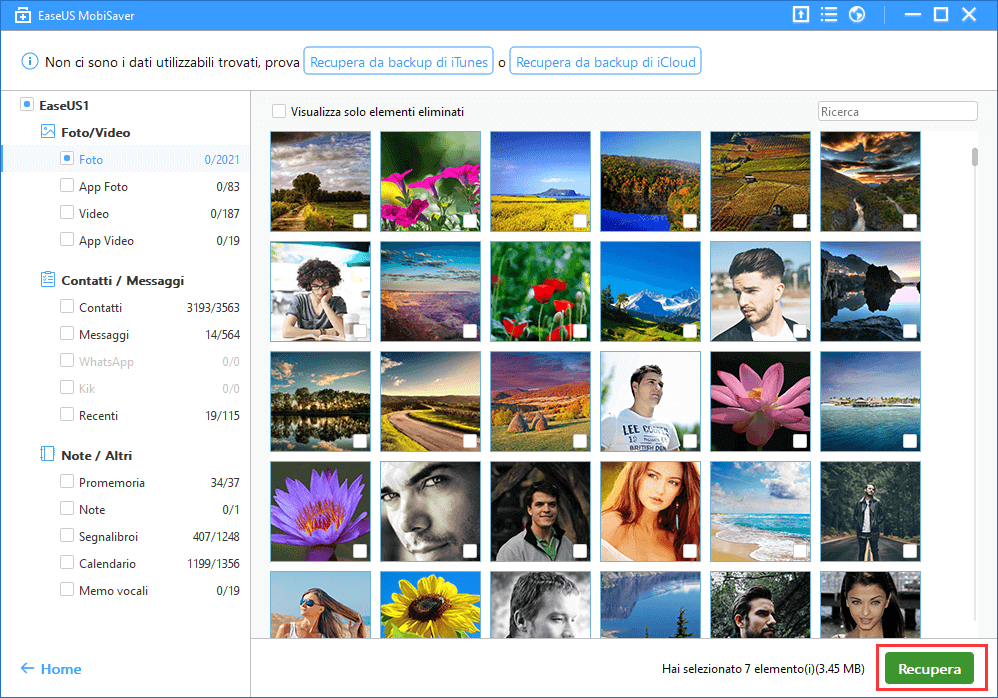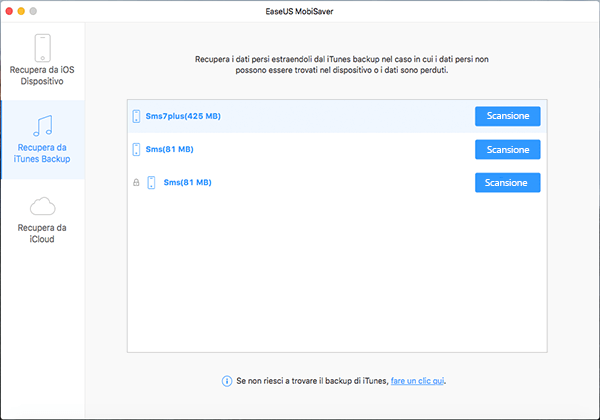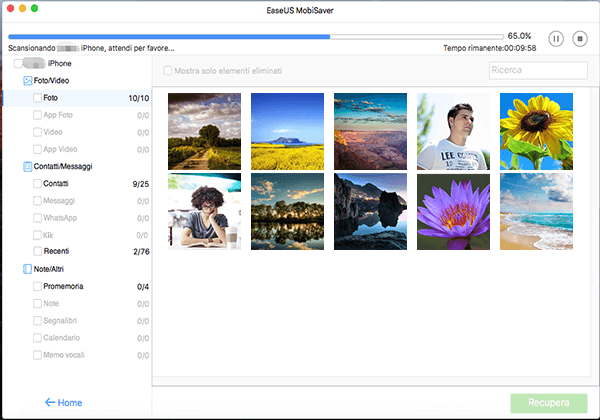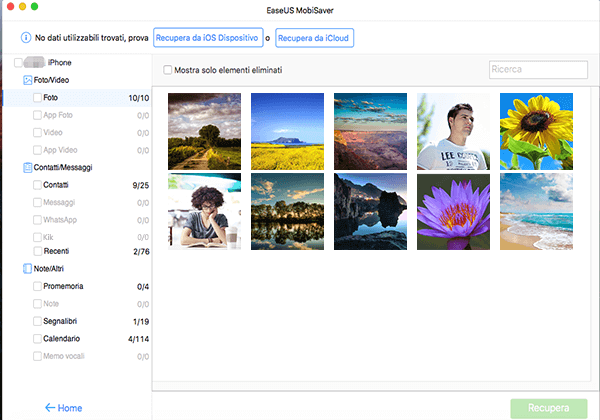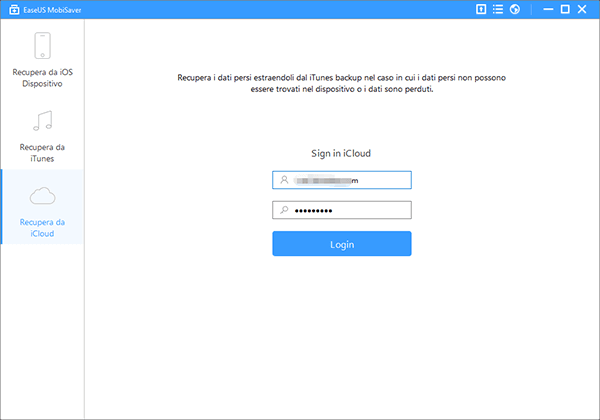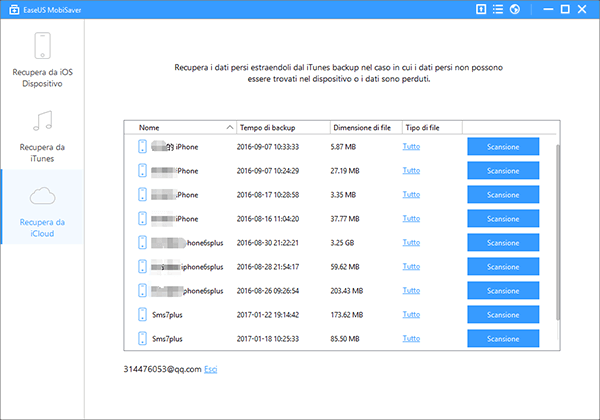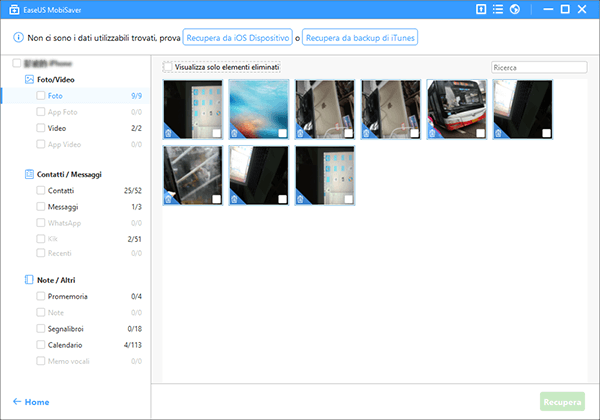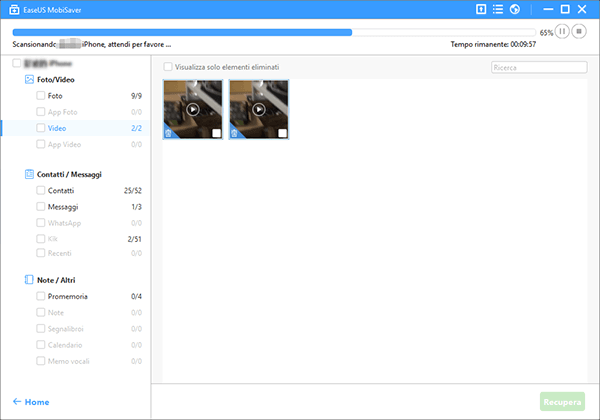- Scoprire EaseUS
- Chi Siamo
- Recensioni & Premi
- Contatta EaseUS
Per recuperare i dati persi su iPhone, iPad or iPod Touch, ci sono 3 modi disponibili:
-
Recuperare dati da dispositivi iOS
-
Recuperare dati da backup iTune
-
Recuperare dati da backup iCloud
Opzione 1: Recuperare dati da dispositivi iOS
Opzione 2: Recuperare dati da backup iTunes
Opzione 3: Recuperare dati da backup iCloud
-
Passo 1
Selezionare “Recupera di backup iCloud” ed effettuare il login del tuo iCloud
Selezionare di recuperare da backup iCloud e poi fare login del iCloud
Nota: EaseUS prende sul serio la vostra vita privata. Non possiamo mai a tenere un registro di tutte le sue informazioni dell'account Apple o contenuto in qualsiasi momento durante le sessioni. -
Passo 2
-
Passo 3
Prevedere e recuperare archivi persi
Dopo la scansione, potrebbe prevedere i messaggi, contatti, foto ecc. Poi fare un clic sul pulsante “Recupera” per salvarli sul computer Windows.
FINE